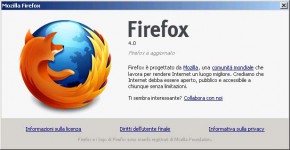Era da un pò di tempo che non pubblicavo qualcosa di “tecnico” e visto che ultimamente le domande sono quasi sempre le stesse oggi scriverò un articolo su come “bloccare la pubblicità” nei siti web e su Facebook, qui sotto la procedura con Chrome, Firefox e Internet Explorer
Bloccare la pubblicità con Chrome e AdBlock
La prima cosa da fare in assoluto è scaricare “Chrome” cos’è Chrome? Chrome è quel browser che…. vabbè lasciamo perdere. Se state ancora navigando con “Internet Explorer” ( esiste ancora? ), è tempo di aggiornarsi, eviterete rallentamenti, pop-up, spyware, BHO, (qui la guida su come eliminare gli BHO) etc etc… quindi
Scaricate Chrome direttamente da Google.
Una volta installato, eseguitelo e aprite questo link per il download dal webstore di Chrome dell’estensione di “AdBlock” , lo screenshot qui sotto vi mostra la schermata e vedrete scritto Aggiungi a Chrome
Cliccate e confermate nei passaggi successivi. E’ tutto.
Di default l’estensione di Adblock è già attiva, se non fosse così cliccate col tasto sx del mouse sull’icona ![]() che è in alto a sinistra e cliccare su Abilita.
che è in alto a sinistra e cliccare su Abilita.
Ora navigherete senza pubblicità nei siti web, e sopratutto su Facebook
Bloccare la pubblicità con Firefox e AdBlock
Se usate Firefox, la prima cosa da fare è scaricare Chrome ed eseguite la procedura descritta sopra :D , ma se proprio non riuscita a staccarvi dalla vostra “volpe” scaricate qui l’estensione Adblock Plus per Firefox ed procedete alle varie conferme che vi vengono chieste. Tutto molto semplice e addio pubblicità.
Bloccare la pubblicità con Internet Explorer e Simple-adblock
Ragazzi cambiate broswer…. vi prego! Non potete navigare ancora con Internet Explorer!!! Aggiornatevi… Va bene la smetto :P
Collegatevi su Simple-adblock e scaricate questa applicazione , non conosco la procedura, ma credo che sia sempre la stessa.
Questa figura vi mostrerà la differenza con e senza Ad-block
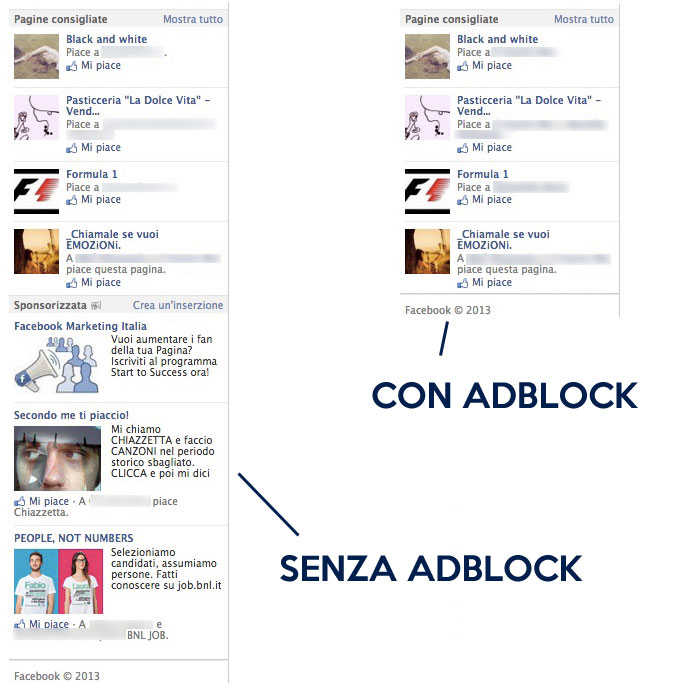
Buona navigazione…. e passate a Chrome! :P